iPhoneとiPadを同期したいときは、「iCloud」を使用するのが一番簡単な方法です。端末からログインすることで、すぐに同期設定・同期解除ができます。本記事では、iPhoneとiPadを同期・同期解除する一番簡単な方法を画像付きで解説します。
| 写真・動画・音楽 | 保存した写真・動画・音楽に、どの端末デ バイスでも外出先からアクセス可能 |
| 作業中のファイル | 仕事で使うファイルを同期すると、いつでも ファイルの送受信ができるので便利 |
| アプリ | 端末ごとにアプリをインストールする必要 がなく、有料アプリも共有できてお得 |
| 個人的なファイル | 身分証明書などの画像を用意しておくと外出先で想定外の事態が起きても安心 |
| IDやパスワードなどの情報 | すべてのデバイスでアカウント情報を共有 すると、ログインの手間を短縮できる |
| 連絡先情報 | 連絡先情報を一元管理できるため、どのデ バイスからでも必要な情報を探せる |
iCloudでは、iPhoneとiPadのさまざまなデータを同期可能。写真や動画、作業中のファイル、IDとパスワードなどを同期しあうのがおすすめです。デバイス間のファイル共有が可能になり、どこからでもデータの追加と削除ができるようになり、他の端末にも反映されることが魅力です
【事前準備】Apple IDを確認しておこう
iPhoneとiPadは「iCloud」で簡単に同期できますが、そのためにはiCloudにログインする必要があります。まずはログインに必要な「Apple ID」を確認しておきましょう。もしApple IDを忘れた場合は、「Apple IDの復旧」で検索可能。
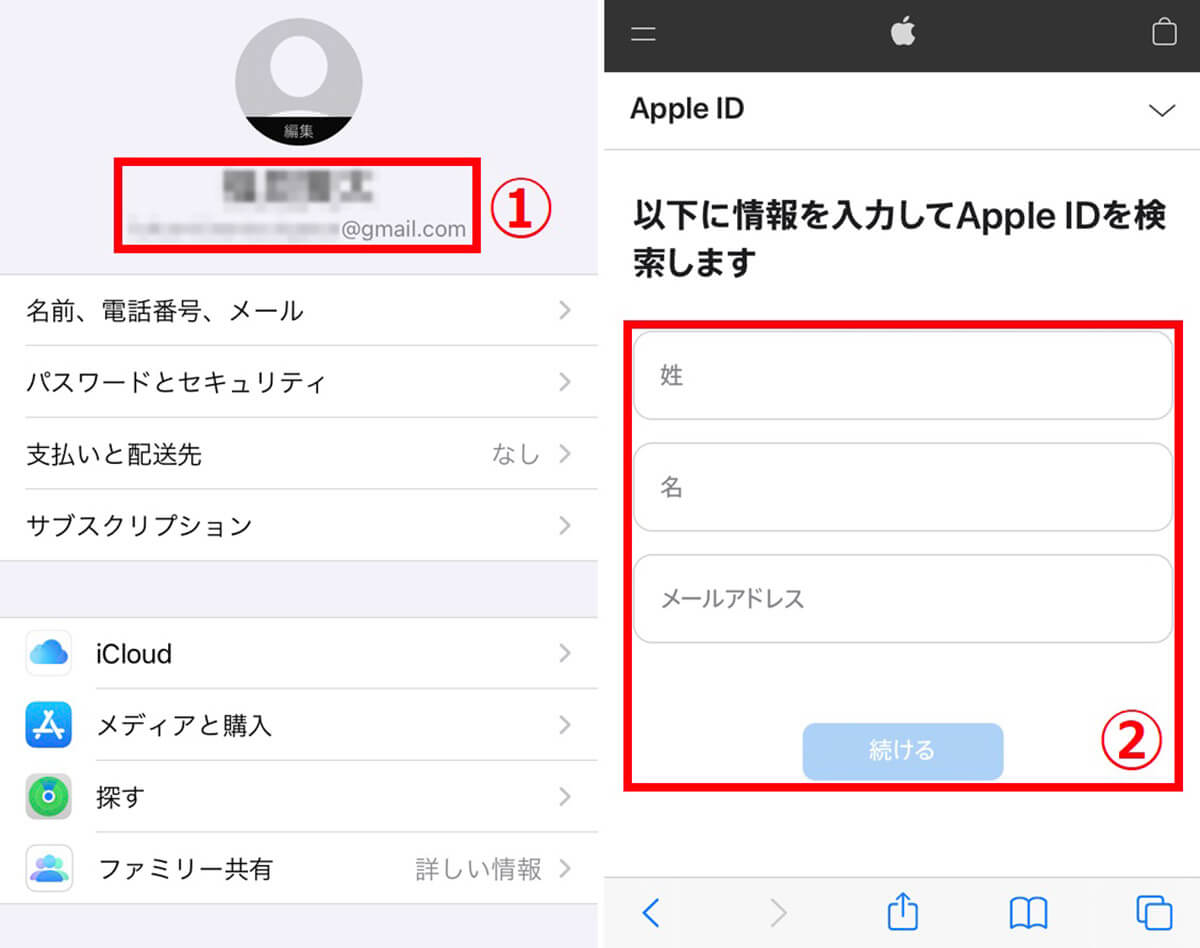
①このように端末の「設定」画面で氏名とApple IDが表示されている場合は、すでにiCloudへのログインが完了しています。②もしApple IDが分からない場合は、「Apple IDの復旧」で氏名とメールアドレスを入力して「続ける」をタップすると、Apple IDを検索できます
iCloudを利用してiPhoneとiPadを同期する方法
iCloudを利用してiPhoneとiPadを同期する方法は下記のとおりです。iPhoneとiPadどちらでもほぼ同じ手順となります。
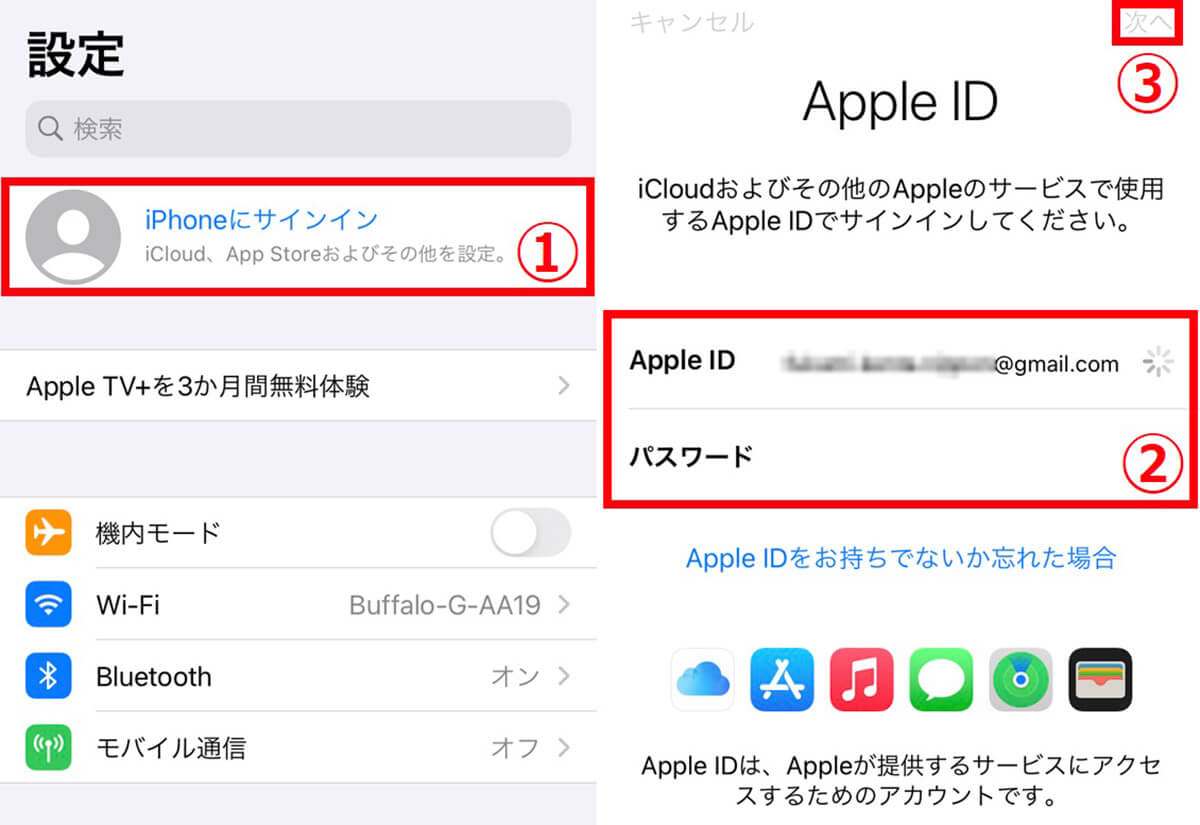
【1】①「設定」を開き、一番上の「iPhoneにサインイン」をタップし、②Apple IDとパスワードを入力し、③「次へ」をタップしてログイン完了です。なおすでにログインしている場合、これらの手順は不要です
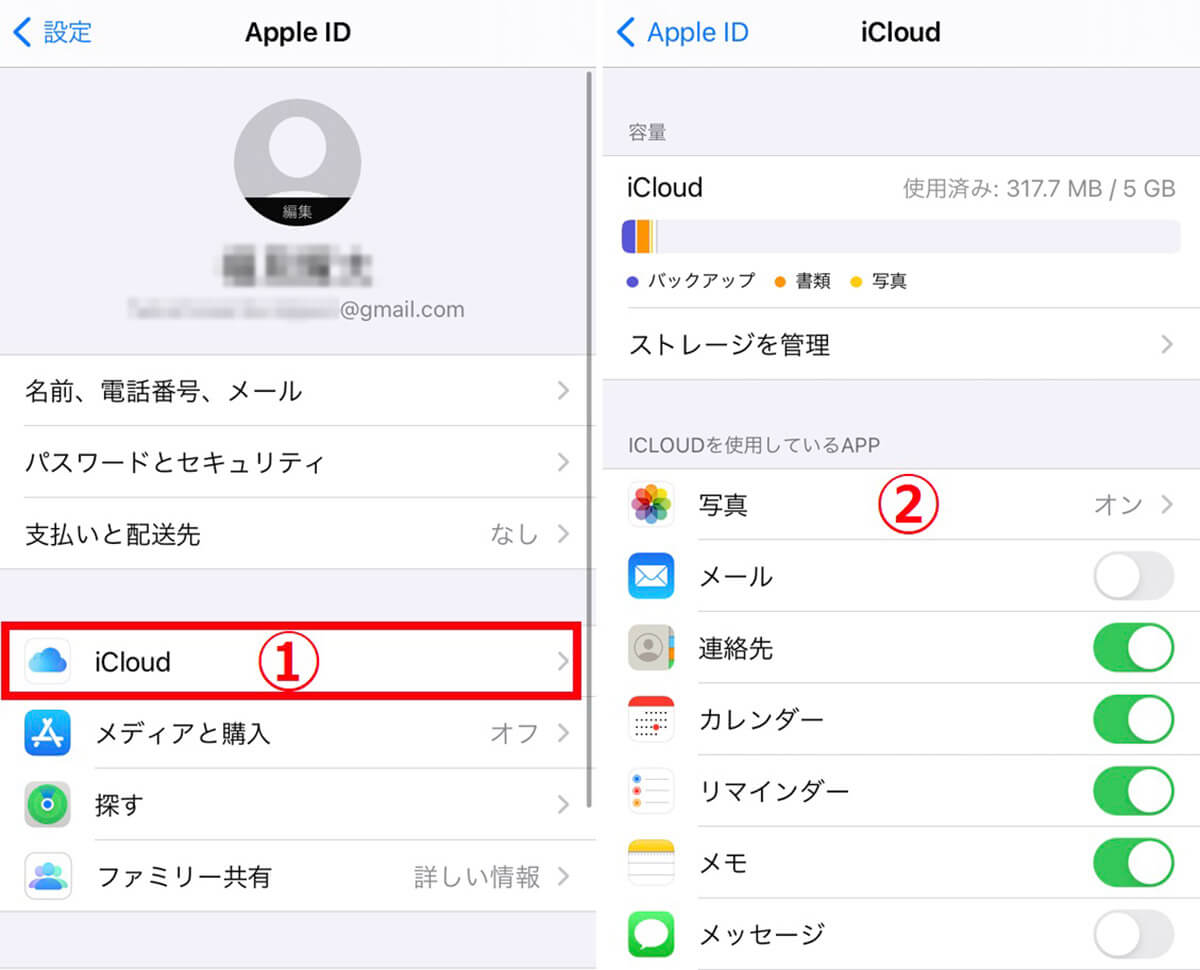
【2】①続いて「iCloud」をタップすると、②同期する項目を選択する画面が表示されます。後は同期したい・同期を解除したい項目をタップするだけで、iPhoneとiPadを同期できます
iPhoneとiPadの同期を解除するには項目ごとにオフ
iPhoneとiPadの同期を解除するには、下記のように項目ごとにオフにするだけです。
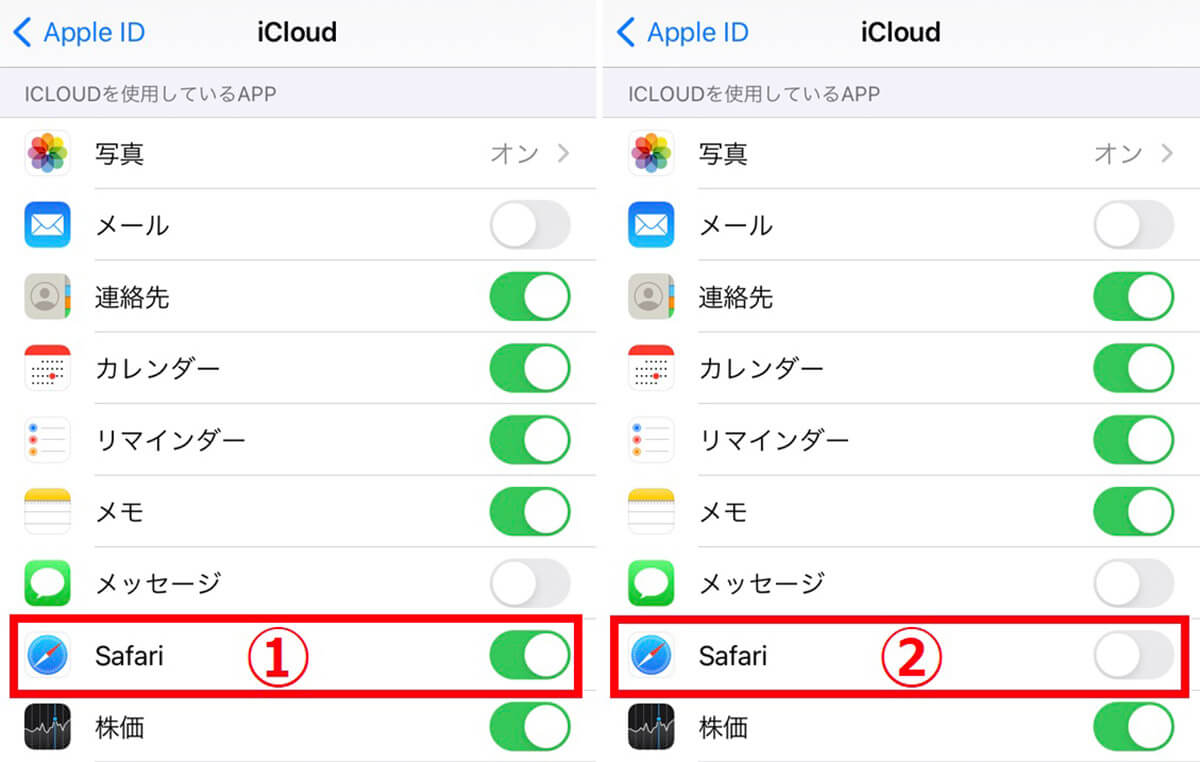
筆者は「Safari」の情報を同期したくないので、①オンになっているスイッチをタップして、②同期を解除しました。なお、同期オンの項目を他端末で削除すると、同期元のデータも削除されるので要注意。誤って削除してしまうと困る項目は、あえて同期しないようにすると安心です
iTunesライブラリを利用してiPhone・iPadを同期する手もある
iPhoneとiPadの同期は「iTunesライブラリ」でも可能です。同期したいiPhoneまたはiPadをPCに接続し、「このコンピュータを信頼しますか?」の質問に「信頼」を選択します。PCのiTunes画面にiPhone・iPadのアイコンが表示されるのでクリックすると同期完了。
iTunesライブラリを利用すると、PCと簡単に同期できることや、音楽ファイルなどの共有が行いやすいことなどがメリットです。
まとめ | 音楽や作業ファイルをiPhone・iPad間で同期すると非常に便利!
iPhoneとiPadをiCloudで同期させる方法を解説しました。同期したい端末からiCloudにログインし、同期したい項目を選択するだけなので簡単です。ただし、同期中ファイルは他端末からも削除できるので、重要なファイルはあえて同期しないようにすると安心です。
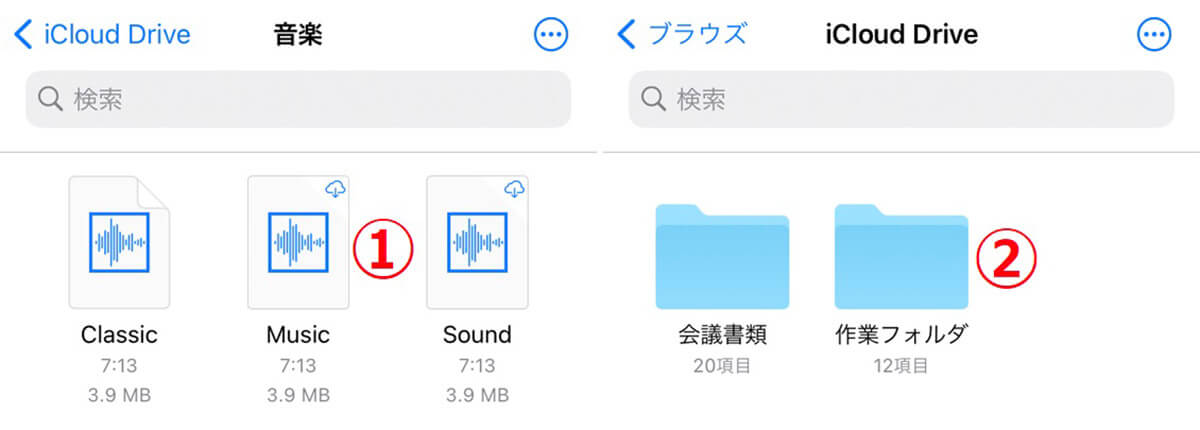
なお筆者はiCloudで、①音楽や②作業用ファイルなど、複数のファイルを同期しています。複数の端末でデータを簡単に共有できるので、趣味で楽しみたいときや、仕事の効率を上げたいときなどさまざまな用途に役立ちます
※サムネイル画像(Image:WML Image / Shutterstock.com)




